نظرة عامة على VideoPad Video Editor [تحديث 2024]
VideoPad Video Editor هو برنامج قوي لتحرير الفيديو يحمل جميع الوظائف الأساسية لإنشاء مشروع. يمكنك إنشاء فيديو مقنع حتى بدون معرفة مسبقة بتحرير مقاطع الفيديو. تم تصميم هذا البرنامج لأصحاب الأعمال الصغيرة والمتوسطة والمستقلين ويوصى به للاستخدام المنزلي والتجاري. في الواقع ، إنه برنامج تحرير فيديو رائع لإنشاء محتوى مرئي للمستوى التالي.
سيقدم هذا المنشور مراجعة شاملة ودليل حول محرر الفيديو VideoPad. إلى جانب ذلك ، سنستعرض كل الأشياء المتعلقة به بالتفصيل. علاوة على ذلك ، سيخبرك هذا المنشور ما إذا كان يستحق الاستخدام.
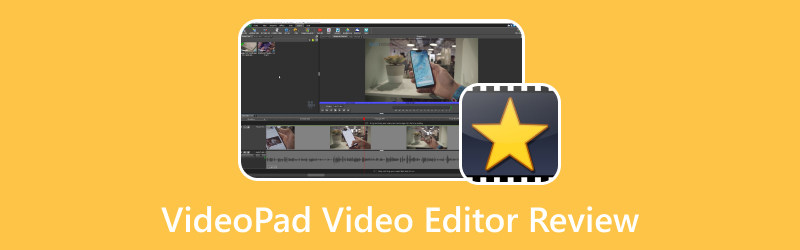
محتوى الصفحة
الجزء 1. ما هو VideoPad Video Editor
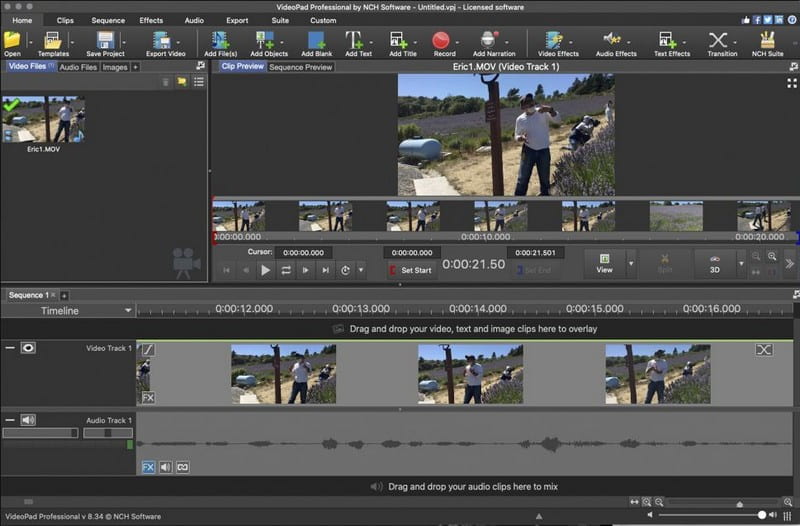
يتم استخدام VideoPad Video Editor بشكل شائع لتحرير مقاطع الفيديو الخاصة بك في فيلم واحد كامل ، حيث يمكنك دمج التأثيرات والانتقالات والمزيد. يحتوي هذا البرنامج على واجهة سهلة الاستخدام للمبتدئين موصى بها للمستخدمين لأول مرة أو المستخدمين المحترفين. يمكن استخدامه والوصول إليه على أجهزة كمبيوتر Mac و Windows ويدعم العديد من خيارات استيراد وتصدير الفيديو.
يدعم VideoPad Video Editor العديد من قنوات الوسائط الاجتماعية ، مما يسمح لك بتحميل إخراج الفيديو الذي تم إنشاؤه. إلى جانب ذلك ، فهو مجاني للاستخدام غير التجاري ؛ على عكس بعض تطبيقات تحرير الفيديو ، لن يقوم بتضمين علامة مائية على مشاريعك المنتهية. من خلال هذا البرنامج ، يمكنك إنشاء مقاطع فيديو عالية الجودة في دقائق معدودة. إلى جانب ذلك ، يمكنك تحسين مقاطع الفيديو الخاصة بك من خلال تطبيق المؤثرات المرئية والنصوص والانتقالات والتراكبات والمزيد. يحتوي أيضًا على مكتبة موسيقى حيث يمكنك الوصول إلى العديد من المؤثرات الصوتية والتعليقات الصوتية وخيارات الصوت والمزيد.
بخلاف الوظائف المذكورة سابقًا ، فإنه يوفر تحسينًا للفيديو ، مثل إدراج الصور في مقاطع الفيديو ، وتعديل الألوان ، وتعديل سرعات تشغيل مقاطع الفيديو. يحتوي على واجهة سحب وإفلات ، تمكن المستخدمين من معاينة مشاريع العمل الخاصة بهم على الفور.
الجزء 2. الوظائف الرئيسية لبرنامج VideoPad Video Editor
سوف يسرد هذا الجزء الوظائف الرئيسية التالية للبرنامج. مع ذلك ، سوف تتعلم ما الذي تتطلع إليه في البرنامج. في الواقع ، لديها العديد من الوظائف الرئيسية المفيدة لتحرير الفيديو. لمعرفة المزيد حول هذا الأمر ، اعتمد على المعلومات التالية.
- يمكن للمستخدمين مشاركة وتحميل مقاطع الفيديو الخاصة بهم مباشرة على Facebook و Youtube.
- يوفر عدة قرارات لتصدير إخراج الفيديو.
- يمكن للمستخدمين حفظ الملف على أجهزتهم المحمولة PSD أو iPod أو iPhone أو 3GP.
- يقدم العديد من المؤثرات المرئية وانتقالات الفيديو.
- إنه قادر على تحرير مقاطع الفيديو ثلاثية الأبعاد.
- يمكنه تقليل اهتزاز الكاميرا وتحسين مقاطع الفيديو وتحسين الصور الرقمية.
- يوفر وظائف التحرير لإنتاج الصوت.
- يُسمح للمستخدمين بخلط الموسيقى واستيرادها.
الجزء 3. دروس محرر الفيديو VideoPad
سيكون من الأفضل الحصول على خلفية في استخدام VideoPad Video Editor. لهذا السبب ، سوف تتعلم كيفية التحكم في خيارات التحرير المتنوعة والاطلاع عليها ، خاصة الميزات الرئيسية المذكورة. بدون مزيد من اللغط ، يمكنك الاعتماد على برنامج VideoPad التعليمي المقدم.
الخطوة 1. للبدء ، قم بزيارة الموقع الرسمي للبرنامج لتنزيله. بعد ذلك ، قم بتثبيت البرنامج على جهاز الكمبيوتر الخاص بك للوصول الكامل. ثم قم بتشغيل البرنامج ؛ سترى خيارات مختلفة على الواجهة الرئيسية. من الواجهة الرئيسية ، انقر فوق مشروع جديدأو إضافة ملفات أعلى يسار الشاشة.
الخطوة 2. سيفتح مجلد سطح المكتب تلقائيًا ، ويختار مقطع الفيديو الذي ترغب في العمل عليه ويخضع لعملية التحرير. ضرب شريط القوائم، وسترى العديد من الخيارات ، مثل إضافة ملفات, إضافة فارغة, أضف نصًا, أضف عنوانا، و اكثر.
الخطوه 3. يمكنك استخدام وفعل أي شيء من اختيارك لأي جزء من الفيديو عن طريق تحريك المؤشر فوق المخطط الزمني. يمكنك إضافة ملفات الانتقالات, نصوص، وأي شيء آخر إلى جزء الفيديو الذي تريده.
الخطوة 4. سترى ثلاثة مسارات مختلفة: مسار الفيديو 1, مسار الفيديو 2و و مسار الفيديو 3. يمكنك بسرعة تخصيص انتقالات الفيديو الخاص بك ، والتراكبات ، والنصوص ، وخلط الصوت من خلال هذه المسارات.
الخطوة الخامسة. بمجرد الرضا والسعادة بالنتيجة ، اضغط على تصدير الزر الموجود في الزاوية العلوية من شاشتك. بعد ذلك ، يمكنك حفظ إخراج الفيديو الذي تم تعديله على جهازك أو مشاركته على قنوات التواصل الاجتماعي التي يدعمها.
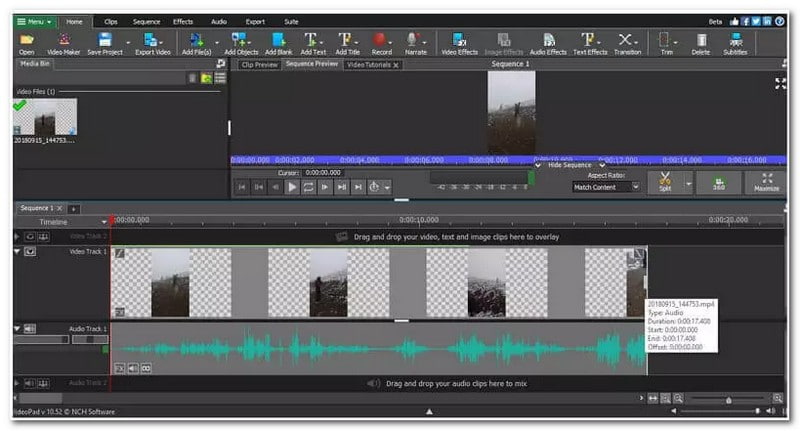
الجزء 4. إيجابيات وسلبيات محرر الفيديو VideoPad
سيقدم هذا القسم مزايا وعيوب البرنامج. لهذا السبب ، ستعرف ما يمكن توقعه وما قد تواجهه عند استخدام البرنامج.
الايجابيات:
- يدعم العديد من صيغ الفيديو.
- يمكّن المستخدمين من استيراد الملفات من مجلدات سطح المكتب أو قنوات الوسائط الاجتماعية.
- يسمح للمستخدمين بتحديد تنسيق الفيديو المطلوب عند تصدير مخرجاتهم.
- ينصح به للمبتدئين والمحترفين.
سلبيات:
- يتطلب الأمر وقتًا لاستكشاف جميع ميزاته ، وبعضها يصعب فهمه ، مما يجعل من الصعب على المستخدمين لأول مرة استخدامه.
- يقدم الإصدار المجاني ميزات محدودة فقط ، مما يسبب صعوبة في إنهاء مشروع الفيديو.
- هناك حالات واجه فيها المستخدمون بعض المشكلات عند استيراد مخرجات الفيديو.
- يتعطل البرنامج أو يتعطل عند استخدام خيارات وميزات التحرير المتقدمة.
- إنها عملية استيراد بطيئة وتستغرق وقتًا لعرض مقطع فيديو.
- لديها فقط كمية محدودة من المؤثرات البصرية.
- يمكن أن يكون تحرير الصوت أكثر وضوحًا ، سواء تم تطبيقه على جميع المقاطع الصوتية المستوردة أو على جزء منها فقط.
الجزء 5. VideoPad Video Editor البديل
إذا كنت لا تزال تبحث عن محرر فيديو مختلف ، فجرب محرر فيديو آخر يمكنه تلبية احتياجاتك. مع ذلك ، فكر في استخدام محول الفيديو فيدمور، حيث يوفر خيارات تحرير عديدة مفيدة لتحرير الفيديو. يحتوي هذا البرنامج على محول مدمج وصانعي مجمعات وقسم من الأدوات المختلفة والمزيد. إذا قمت باستكشاف ميزات البرنامج ، فسوف تندهش من المبلغ الذي يمكن أن يقدمه.
إذا كنت ترغب في تعديل الفيديو الخاص بك ، فإن البرنامج يوفر خيارات مثل التدوير والقص والتأثير والتصفية والعلامة المائية والمزيد. يمكنك تدوير مقطع الفيديو الخاص بك من اليسار إلى اليمين ، عموديًا وأفقيًا. يمكنك أيضًا اقتصاص إطار مقطع الفيديو الخاص بك إذا كانت هناك أجزاء غير مرغوب فيها تريد إزالتها. يمكنك ضبط التأثيرات الأساسية وتطبيق مرشح على مقطع الفيديو الخاص بك لجعل المظهر أكثر إثارة للإعجاب. بالإضافة إلى ذلك ، يمكنك تضمين علامة مائية إذا كنت ترغب في حماية مقطع الفيديو الخاص بك من السرقة.
بخلاف خيارات التحرير المذكورة أعلاه ، يمكّنك هذا البرنامج من تطبيق مقطع فيديو جاهز على مقطع الفيديو الخاص بك. يمكنك إضافة نص والاحتفاظ بصوت مقطع الفيديو الأصلي وإضافة موسيقى خلفية. إلى جانب ذلك ، يمكنك اختيار تنسيق الفيديو الذي تريده ومعدل الإطارات والجودة والدقة والمزيد. مدهش ، أليس كذلك؟ في الواقع ، يمكن أن يساعدك Vidmore Video Converter في إنتاج مقاطع فيديو عالية الجودة تجذب انتباه الجمهور.
الجزء 6. أسئلة وأجوبة حول VideoPad Video Editor
لماذا يستغرق VideoPad وقتًا طويلاً للتصدير؟
يستغرق عرض مقطع فيديو بعض الوقت لأسباب مختلفة: مواصفات أجهزة سطح المكتب ، وتعقيد الفيديو ، وإعدادات تصدير الفيديو.
هل VideoPad مجاني؟
يأتي VideoPad مع نسختين: Home Edition و Master Edition. تبلغ تكلفة الإصدار المنزلي $60 ، ويكلف برنامج الماجستير $5.50 شهريًا.
هل يمكنني استخدام VideoPad لـ Youtube؟
نعم ، يعد VideoPad Video Editor أحد رواد الصناعة في Youtube لتحرير الفيديو. يتيح هذا البرنامج لمحرري فيديو Youtube الوصول إلى الكثير من الميزات الأساسية لإنتاج ونشر محتوى على Youtube.
خاتمة
باعتبارك مستخدمًا لأول مرة ، قد تكون تبحث للاستخدام VideoPad محرر الفيديو. لكن فيما يتعلق بالميزات ، فهي أقل مقارنة بمحرري الفيديو الحديثين. لذلك ، نوصي بشدة بـ Vidmore Video Converter ، لأنه يوفر العديد من خيارات التحرير المفيدة لتحرير الفيديو. كما أنه يوفر العديد من مجموعات الأدوات للتحرير المتقدم للصوت والصورة والفيديو في قسم واحد. في الواقع ، إنه محرر فيديو قوي يجب أن تستفيد منه.



